En Applesfera os hemos mostrado más de una vez como crear una cuenta en una iTunes Store fuera de nuestra región, una operación bastante sencilla y que nos puede resultar interesante a la hora de acceder a ofertas exclusivas o algunas aplicaciones no disponibles en nuestro país.
La operación es sencilla, pero ni iTunes ni ningún dispositivo iOS está preparado ni pensado para administrar aplicaciones de distintos países... así que el resultado a largo plazo es siempre un gran lío de tiendas, aplicaciones sin actualizar, cambios de moneda en la App Store…
Por desgracia no hay ninguna solución mágica para solventar este problema, es lo que tiene no dar soporte directo, pero si que podemos usar algunos trucos para que la sincronización y actualización de nuestras aplicaciones sea lo más “indolora” posible.
Cómo sincronizar nuestro equipo iOS con más de un Apple ID
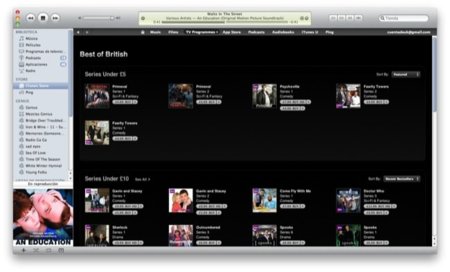
Y es que estos trucos, más que trucos, son pasos necesarios para no morir desesperado entre sincronización de aplicaciones, aplicaciones que no se actualizan, App Store que cambia de país sin previo aviso… lo que se suele denominar toda una experiencia para contar a los nietos.
-
Actualiza siempre las aplicaciones desde iTunes. Puede que estés tentado de hacer esta operación, siempre hablando de tus aplicaciones “internacionales”, desde tu iPhone… pero te recomiendo que no la hagas. El resultado es un desesperante intercambio entre las diferentes tiendas en las cuales tienes cuenta de usuario. El iPhone te pedirá tus datos, detectará que está en una App Store que no corresponde, modificará la localización de la misma y por último actualizará tus aplicaciones… el resultado es un cambio de App Store, una aplicación actualizada y el resto no por que lógicamente no corresponden con esa store.
-
Cómo actualizar las aplicaciones desde iTunes. Uno de los problemas de la gestión desde iTunes es que el programa únicamente es capaz de detectar actualizaciones de la cuenta que se encuentra activa en ese momento en la iTunes Store. Para actualizar todas las aplicaciones deberás de ir cambiado entre las distintas cuentas que tienes para que iTunes detecte dichas actualizaciones, recuerda que con el acceso directo CMD+R puede realizar la recarga de actualizaciones de forma más rápida desde la pestaña de aplicaciones.
-
No te olvides volver a tu cuenta por defecto. Recuerda siempre hacer login de nuevo con tu cuenta “por defecto” en la iTunes Store, en otro caso, cuando sincronices de nuevo tu dispositivo iOS, iTunes modificará también la cuenta por defecto de la App Store de tu equipo a la última abierta en la iTunes Store de tu ordenador.
-
Cambiar de Store desde tu equipo iOS. Si por un casual te has llevado un susto al entrar en la App Store desde tu iPhone y comprobar que en lugar de Euros, la moneda son Dólares (o cualquier otra divisa), no te preocupes, desde tu propio equipo puedes volver a tu tienda. Si bien no podemos cambiar de país desde el iPhone, si que podemos cambiar de cuenta y por lo tanto de país de forma indirecta. Accede hasta la pestaña Destacados y desciende hasta la parte inferior de la ventana, verás dos botones uno de ellos con tu cuenta, si lo pulsas podrás hacer login con una cuenta diferente a la de tu equipo.
-
App Store e iTunes Store. Por último recordar que en los equipos iOS ambas tiendas están asociadas, así que si modificamos el país de una de las tiendas, se modificará por defecto en la otra y viceversa.
En Applesfera | Cómo sincronizar tu terminal Android con tu biblioteca de iTunes




Ver 22 comentarios
22 comentarios
Rodri
A mí lo que me resulta realmente engorroso, es que no puedo crear un perfil para mi iPad, mi iPhone y el iPod Touch de mi novia, por separado.
Si sincronizo el iPhone y le meto ciertas aplicaciones, cuando conecto el iPad las sincroniza también cuando no quiero que sea así, con el iPod más de lo mismo, tengo que estar constantemente eliminándolas manualmente.
La solución que me dio una responsable del servicio de atención al cliente, fuera que creara diferentes usuarios dentro de mi ordenador... cuando únicamente voy a usarlo yo....¬_¬
llegoelcorreo
Esto que voy a comentar se sale un poco del tema, pero los que tenemos niños pequeños pero que ya saben usar iOS, es recomendable crearles una cuenta en iTunes prepago con iTunes Gif Cards, con esto nos evitamos los marrones de las Apps instaladas por error o con servicios de pago, que en eso Apple siempre se escaquea.
micaelnc
¿Hay alguna forma de crear un Apple ID sin usar una forma de pago? Si es así, ¿cómo?
Gracias.
Usuario desactivado
Pregunta de neófito: no es posible sincronizar 2 dispositivos iOS (en este caso iPhone e iPad) utilizando el mismo AppleID en distintos equipos, dígase MacBook Pro e iMac como es mi caso, ¿no?
charlie17
hago exactamente todo eso que dices, con la cuenta de mi padre, con la mia y con la mia de USA...una tortura para actualizar y sincronizar pero que le vamos a hacer...
doppelganger
Mira que me gusta Apple, pero este tipo de cosas no acaban de gustarme nada. Al final siempre tiende a seguir las políticas centradas en el mercado americano (es su mayor mercado, lo sé). En EEUU nadie se plantea tener otra cuenta en otro país, igual que el corrector ortográfico en iOS, es una pasada en inglés y en español es un suplicio. Otro ejemplo es poner las películas en iTunes sin versión original y subtítulos (otra vez, allí no pasa). Otro ejemplo es que sólo permitió la gestión de datos móviles (vamos, desconectar internet) cuando fue posible liberar el iPhone en EEUU, cuando muchos otros países los vendían libres mucho tiempo antes, y si por lo que fuera no querías un plan de datos, a joderse...y un largo etc.
Si alguna vez no os cuadra algún movimiento de Apple, pensad en esto y seguro que dais en el clavo.
Un saludo.
taniaalemanc
Yo tenía demasiado tiempo con una cuenta de estados unidos, y una en México. Todo era feliz hasta que me compre un iPad, no se si tenga que ver que el iPad porque este si podía saber mi dirección actual, pero ahora que intento comprar o actualizar alguna aplicación me aparece que la dirección no es correcta, cosa que nunca me había pasado. alguna solución?
arespavon
Vaya "trucos". Me has solucionado la vida, PD: No. Solo escribes lo que ya todos sabemos, que para actualizar las apps tienes que ir cambiando de store.